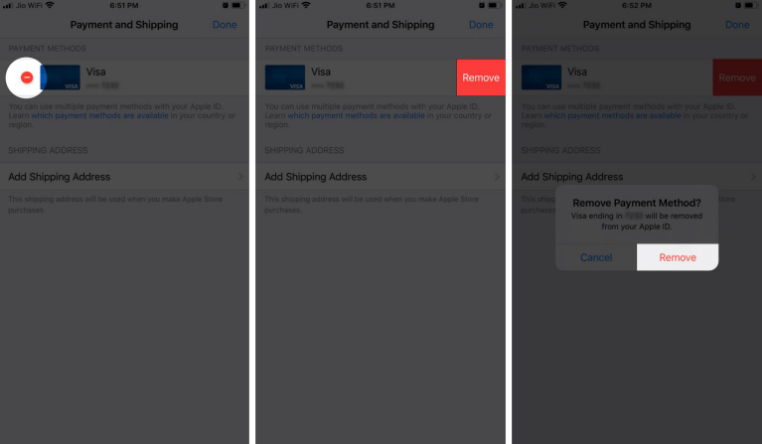डेस्टिनी 2 पीसी पर लॉन्च नहीं होगा - कैसे ठीक करें

एलजी जी३ नूगट रोम
ऑनलाइन मल्टीप्लेयर गेम शैली का मूल रूप से अपना अलग फैनबेस है। और, हाल के दिनों में, इसने खिलाड़ियों में भी जबरदस्त वृद्धि देखी है। इस शैली के प्रसिद्ध खेलों में से एक है भाग्य २ , जो वास्तव में 2017 में वापस आया और अभी भी जनता के बीच एक लोकप्रिय शीर्षक है। यह प्रथम-व्यक्ति शूटर गेम बंगी के माध्यम से विकसित किया गया है, और इसे शुरू में दो गेमिंग कंसोल, प्ले स्टेशन 4 और एक्सबॉक्स वन के लिए जारी किया गया था। 2017 में और बाद में, Microsoft Windows के लिए भी रिलीज़ देखी गई। डेस्टिनी 2 अब Google Stadia पर भी उपलब्ध है। इस लेख में, हम पीसी पर डेस्टिनी 2 लॉन्च नहीं होने के बारे में बात करने जा रहे हैं - कैसे ठीक करें
इस खेल में, आप लोगों को एक संरक्षक (रक्षक) की भूमिका निभानी होती है और आपको पृथ्वी पर अंतिम शहर को एलियंस के प्रकोप से बचाने के लिए पूरी ताकत लगानी होती है। हाल ही में, गेम के पीसी संस्करण में एक समस्या सामने आई है, जहां उपयोगकर्ता गेम को खोलने में असमर्थ हैं। अगर आप भी इसका सामना कर रहे हैं तो असल में आप इस लड़ाई में अकेले नहीं हैं। सौभाग्य से, इस पोस्ट के माध्यम से, हम आपको एक फिक्स प्रदान करेंगे और आपको इस समस्या निवारण गाइड की मदद से डेस्टिनी 2 को ठीक करने के तरीके के बारे में मार्गदर्शन करेंगे। इसके साथ ही कहा जा रहा है, अगर इसने आपको दिलचस्पी दी है, तो आइए हम वास्तव में लेख पर एक नज़र डालें:
डेस्टिनी 2 पीसी पर लॉन्च नहीं होगा - कैसे ठीक करें
खैर, यह वास्तव में निराशाजनक हो सकता है कि आपका पसंदीदा गेम आपको गेम खेलने नहीं देता है, और यह पहले स्थान पर नहीं खुलता है। अगर आपका डेस्टिनी 2 पीसी गेम भी इसी समस्या से गुजर रहा है, तो सबसे पहली चीज जो आप लोग कर सकते हैं, वह है। बस यह सुनिश्चित करने के लिए कि आपका पीसी डेस्टिनी 2 गेम चलाने के लिए सभी न्यूनतम आवश्यकताओं को पूरा करता है। यहां न्यूनतम सिस्टम आवश्यकताएं हैं जो आपको इस गेम को खेलने के लिए भी आवश्यक हैं:
भाग्य २: न्यूनतम पीसी आवश्यकताएं
| ऑपरेटिंग सिस्टम | विंडोज 7, 8, या विंडोज 10 64-बिट |
| प्रोसेसर | इंटेल कोर i3 3250 3.5 GHz / AMD FX-4350 4.2 GHz |
| ग्राफिक्स | NVIDIA GeForce GTX 660 2GB / AMD Radeon HD 7850 2GB |
| स्मृति | 6 जीबी रैम |
| भंडारण | 104GB फ्री स्पेस Free |
| नेटवर्क | ब्रॉडबैंड इंटरनेट कनेक्शन |
यदि आप लोग अपने पीसी पर उपरोक्त आवश्यकताओं को पूरा करते हैं और अभी भी डेस्टिनी 2 पीसी गेम को खोलने में सक्षम नहीं हैं। फिर, नीचे 5 तरीके दिए गए हैं जिन्हें आप लोग इस समस्या को ठीक करने के लिए आजमा सकते हैं।
1चैनल कोड़ी ऐड ऑन
व्यवस्थापक के रूप में चलाएं
ऐसे कई गेम हैं जिन्हें आपके पीसी पर पूरी तरह से चलाने के लिए कुछ व्यवस्थापकीय विशेषाधिकारों और आपके पीसी पर कुछ फाइलों की आवश्यकता होती है। और यह एक कारण हो सकता है कि आपके पीसी पर डेस्टिनी 2 लॉन्च नहीं हो रहा है। खेल को व्यवस्थापक के रूप में चलाने के लिए:
- डेस्टिनी 2 गेम डेस्कटॉप आइकन पर बस राइट-क्लिक करें और चुनें गुण .
- के लिए सिर अनुकूलता टैब और फिर क्लिक करें इस प्रोग्राम को एक व्यवस्थापक के रूप में चलाएँ .
- खटखटाना लागू और दबाएं ठीक है परिवर्तनों को सहेजने के लिए।
- गेम को फिर से लॉन्च करने का प्रयास करें और फिर देखें कि क्या यह ट्रिक मदद करती है।
ड्राइवर अपडेट करें
यदि आपके पीसी में पुराने या पुराने ड्राइवर वास्तव में स्थापित हैं, तो डेस्टिनी 2 लॉन्च नहीं होगा जैसे गेम संघर्ष भी हो सकते हैं। मुख्य चीजों में से एक मूल रूप से जांच रखने के लिए ग्राफिक्स कार्ड ड्राइवर को अद्यतन करना है। यहां बताया गया है कि आप लोग अपने पीसी पर अपडेट किए गए ड्राइवरों को कैसे चेक और अपडेट कर सकते हैं:
- अपने कीबोर्ड पर विन + एक्स की पर टैप करें।
- का चयन करें डिवाइस मैनेजर .
- फिर उस डिवाइस का चयन करें जिसे आप अपडेट करना चाहते हैं और उस पर राइट-क्लिक करें और फिर अपडेट ड्राइवर चुनें।
- यदि वास्तव में उपलब्ध हो तो विंडोज़ को स्वचालित रूप से अपडेट किए गए ड्राइवरों की खोज करने देना बेहतर है।
- यदि विंडोज को नवीनतम ड्राइवर नहीं मिले, तो आप हमेशा ग्राफिक्स निर्माता वेबसाइट पर जा सकते हैं और वहां से भी इसे अपडेट कर सकते हैं।
अनावश्यक कार्यक्रम समाप्त करें
हमेशा एक ऐसा परिदृश्य होता है जहां अन्य सॉफ़्टवेयर मूल रूप से संघर्ष का कारण बनते हैं और ठीक से चलने के लिए दूसरे प्रोग्राम को टाल देते हैं। इस प्रकार के मामलों में, सभी कार्यक्रमों को बंद करने और खेल को खोलने का प्रयास करने के लिए सबसे अच्छा दांव है। अनावश्यक कार्यक्रमों को समाप्त करने के लिए, आप लोग नीचे दिए गए चरणों का पालन कर सकते हैं:
- अपने कीबोर्ड पर एक साथ Ctrl+Shift+Del बटन पर टैप करें।
- इसके बाद टास्क मैनेजर खुल जाएगा।
- अब प्रोसेस टैब के अंतर्गत सभी अनावश्यक प्रोग्रामों को भी समाप्त कर दें।
- संसाधन-खपत प्रक्रिया पर राइट-टैप करें और एंड टास्क चुनें।
- ध्यान दें कि आप लोगों को विंडोज़ को ठीक से चलाने के लिए महत्वपूर्ण किसी भी प्रक्रिया को समाप्त नहीं करना चाहिए।
नवीनतम विंडोज अपडेट स्थापित करें
विंडोज ओएस के पिछले संस्करण पर मौजूद एक बग भी एक कारण हो सकता है कि डेस्टिनी 2 पीसी गेम क्यों नहीं खुल रहा है। इसलिए, हमेशा यह सलाह दी जाती है कि जब भी कोई नया अपडेट उपलब्ध हो तो आप अपने विंडोज ओएस को अपडेट रखें। वास्तव में विंडोज ओएस की अपनी कॉपी को अपडेट करने के लिए:
- सबसे पहले, बस अपने कीबोर्ड पर विंडोज की दबाएं।
- इसके बाद विंडोज अपडेट टाइप करें और एंटर दबाएं।
- अपडेट के लिए चेक पर टैप करें।
- विंडोज अब स्वचालित रूप से उपलब्ध किसी भी अपडेट की जांच करेगा या नहीं।
- यदि कोई नया अपडेट उपलब्ध है, तो अभी इंस्टॉल करें पर क्लिक करें।
- स्थापना पूर्ण होने पर अपने पीसी को पुनरारंभ करें।
- अब अपने डेस्टिनी 2 पीसी गेम को फिर से लॉन्च करने का प्रयास करें और देखें कि यह मदद करता है या नहीं।

विंडोज़ १० डबल ब्लू एरो
गेम या स्टीम को पुनर्स्थापित करें
यदि उपरोक्त में से कोई भी फिक्स आपके लिए काम नहीं करता है, तो गेम और स्टीम लॉन्चर को भी फिर से स्थापित करने का प्रयास करना बेहतर है। और फिर देखें कि क्या डेस्टिनी 2 के पीछे वह अपराधी है जो लॉन्च नहीं करेगा। ऐसा करने के क्रम में:
- सबसे पहले स्टीम ओपन करें।
- लाइब्रेरी पर टैप करें।
- डेस्टिनी 2 पर राइट-क्लिक करें और फिर अनइंस्टॉल चुनें।
- हटाएं पर टैप करें.
- डेस्टिनी 2 को भी एक बार फिर से डाउनलोड और इंस्टॉल करें।
यदि डेस्टिनी 2 को फिर से स्थापित करने से मदद नहीं मिलती है, तो आप स्टीम लॉन्चर को अनइंस्टॉल करने और फिर इसे फिर से इंस्टॉल करने का भी प्रयास कर सकते हैं।
- स्टीम लॉन्चर के डाउनलोड स्थान पर जाएं।
- स्टीम ऐप्स फोल्डर को कॉपी करें और फिर इसे बैकअप के रूप में कहीं और पेस्ट करें।
- बस कंट्रोल पैनल खोलें।
- अब अनइंस्टॉल ए प्रोग्राम विकल्प चुनें।
- स्टीम पर राइट-टैप करें और इसे अनइंस्टॉल करें।
- जब विलोपन पूरा हो जाए, तो बस स्टीम लॉन्चर को फिर से डाउनलोड करें और इसे इंस्टॉल करें।
- फिर कॉपी किए गए स्टीम ऐप्स फोल्डर को पेस्ट करें।
- देखें कि यह ट्रिक आपकी मदद करती है या नहीं।
आगे की
तो, आप लोगों के पास इस पोस्ट में मेरी तरफ से है। मुझे उम्मीद है कि आप लोगों को यह पोस्ट पसंद आया होगा और आप इस मुद्दे को ठीक करने के लिए ऊपर बताए गए तरीकों और ट्रिक्स का पालन करके बिना किसी समस्या के डेस्टिनी 2 पीसी गेम को खोलने में सक्षम थे। नीचे दी गई टिप्पणियों में हमें बताएं कि उपर्युक्त में से कौन सी युक्तियों ने आपके लिए काम किया या हमें यह भी बताएं कि क्या आप लोगों के पास कोई अन्य तरीका है जिसे आप साझा करना चाहते हैं। इसने डेस्टिनी 2 पीसी गेम को बिना किसी समस्या के चलाने में मदद की।
निष्कर्ष
ठीक है, वह सब लोग थे! मुझे उम्मीद है कि आप लोगों को यह लेख पसंद आया होगा और यह आपके लिए मददगार भी साबित होगा। उस पर हमें अपनी प्रतिक्रिया दें। इसके अलावा अगर आप लोगों के पास इस लेख से संबंधित और प्रश्न और मुद्दे हैं। तो हमें नीचे कमेंट सेक्शन में बताएं। हम आप तक वापस आ रहे हैं जल्द ही।
आपका दिन शानदार गुजरे!
कोडी एडन चीनी फिल्में
यह भी देखें: स्थानीय ऐप विकास बनाम अपतटीय की लागत